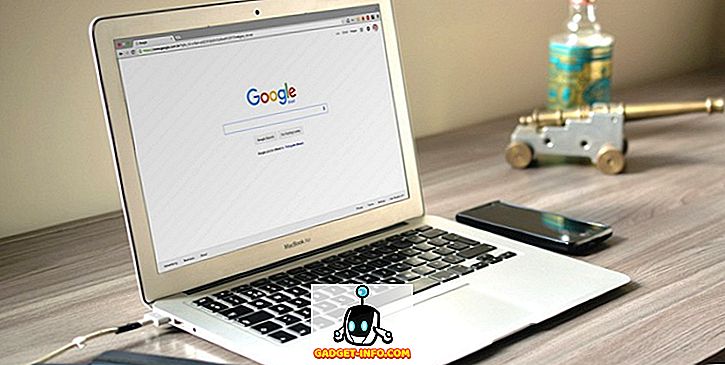„Office 2013“ veikiau virtualioje mašinoje mano „Mac“ daugiau nei metus, tačiau staiga kitą dieną, kai bandžiau atidaryti „Word“, turėjau tokį klaidos pranešimą:
Nepavyksta patvirtinti šio produkto licencijos
Hmmm, žinoma, turiu licenciją! Produkto raktas buvo galiojantis ir jis pirmą kartą ją įdiegdamas įjungė baudą internetu, todėl aš nesu įsitikinęs, kodėl gavau šią klaidą. Bet kokiu atveju, po to, kai žaidžiate su keletu galimų sprendimų, jis dabar veikia be klaidos pranešimo. Šiame straipsnyje aš išvardysiu įvairius žingsnius, kuriuos bandžiau išspręsti, ir tikiuosi, kad jis veiks jums.
Pastaba: šį pranešimą galite gauti naudodami „Office 2010“, „2013“ arba „2016“. Toliau pateikiami pataisymai turėtų veikti su bet kokia įdiegta „Office“ versija.
1 metodas - keisti laiką ir vėl įjungti
Vienas pasiūlymas buvo nustatyti sistemos laiką atgal į pradinio „Office“ įdiegimo datą, tada iš naujo įvesti produkto kodą, aktyvuoti gaminį ir tada pakeisti laiką iki dabartinės datos. Taigi, pakeitus laiką kompiuteryje, galite įvesti produkto kodą eidami į Valdymo skydą - Programos ir funkcijos .

Dabar spustelėkite „Microsoft Office“ ir spustelėkite mygtuką Keisti .

Dabar patikrinkite radijo mygtuką, esantį šalia „ Įvesti produkto kodą “, ir spustelėkite „Kitas“.

Dabar eikite į priekį ir suraskite savo „Office“ produkto raktą, kuris paprastai yra ant pakuotės ir įveskite jį į dėžutę.

Baigę, galite paleisti bet kurią programą „Office“ ir atlikti aktyvinimą. Šiuo metu, jei jis sėkmingai įjungtas, galite pakeisti laiką iki dabartinės datos ir laiko. Jis turėtų išlikti aktyvus net ir iš naujo paleidus. Jei ne, skaitykite!
2 metodas. Sistemos atkūrimas
Jei „Office“ dirbo gerai ir staiga pradėjo šią problemą, visada galite pabandyti atkurti sistemą. Jūs galite patekti į sistemos atkūrimą spustelėję „Pradėti“ ir įvesdami sistemos atkūrimą. Taip pat galite daugiau sužinoti apie tai, kaip jį naudoti čia:
//www.online-tech-tips.com/windows-vista/enable-disable-system-restore-vista/
Pabandykite atkurti kompiuterį taip, kad žinotumėte, jog „Office“ dirba be jokių problemų.

3 metodas - biuro programinės įrangos apsaugos platforma
Jei naudojate „Office 2010“, tada „Office 2010“ SP1 pridėjo naują paslaugą, vadinamą „Office Software Protection Platform“, kuri kartais reikės iš naujo suaktyvinti „Office“. Galite ją išspręsti atlikdami šiuos veiksmus (nereikalaujate pašalinti arba iš naujo įdiegti biurą):
1. Ieškos lauke įveskite services.msc ir sustabdykite tarnybą „ Office Software Protection Platform“ .

2. Dabar eikite į „ C“: „DataData“ „Microsoft Office SoftwareProtectionPlatform“ ir pervardykite tokens.dat į tokens.old .

Atkreipkite dėmesį, kad norėdami pamatyti aplanką ProgramData, turite atidaryti „Explorer“ ir spustelėti mygtuką „Tvarkyti“ ir spustelėti aplanko ir paieškos parinktis.

Spustelėkite skirtuką Peržiūrėti ir įsitikinkite, kad spustelėsite mygtuką Rodyti paslėptus failus ir aplankus.

3. Dabar eikite į C: „DataData“ „Microsoft Office SoftwareProtectionPlatform“ Išsaugokite talpyklą ir pervardykite cache.dat .
4. Dabar iš naujo paleiskite kompiuterį ir atidarykite bet kurią „Office“ programą. Bus paprašyta iš naujo įvesti savo produkto kodą ir vėl paleiskite iš naujo. Vėl atidarykite bet kurią „Office“ programą ir jums gali tekti dar kartą įvesti raktą. Tada jis paprašys aktyvuoti internetą ir jums tinka eiti.
4 metodas - pašalinti ir įdiegti iš naujo
Šiuo metu, jei vis dar susiduriate su problemomis, gali tekti visiškai pašalinti ir iš naujo įdiegti ir tada vėl įjungti „Office“. Tačiau tai, kaip norite tai padaryti, tinkamai pašalinkite, naudodami „Microsoft FixIT“ įrankį. Būtinai atsisiųskite versiją, kuri atitinka įdiegtą versiją.
//support.office.com/en-us/article/Uninstall-Office-from-a-PC-9dd49b83-264a-477a-8fcc-2fdf5dbf61d8
Galite pašalinti naudodamiesi valdymo skydu, tačiau rekomenduoju naudoti „FixIT“ įrankį, nes jis iš tikrųjų išvalo visus failus ir pan. Taip pat gera idėja naudoti kažką panašaus į „CCleaner“, kad pašalintumėte visus užregistruotus registro įrašus po pašalinimo. Šiuo metu eikite į priekį ir bandykite įdiegti „Office“ dar kartą naudodami originalų CD / DVD diską ir tada aktyvuokite gaminį.
Tikimės, kad vienas iš pirmiau minėtų būdų nustatė jūsų problemą! Jei ne, rašykite komentarą su informacija apie savo sąranką ir bandysime padėti! Mėgautis!